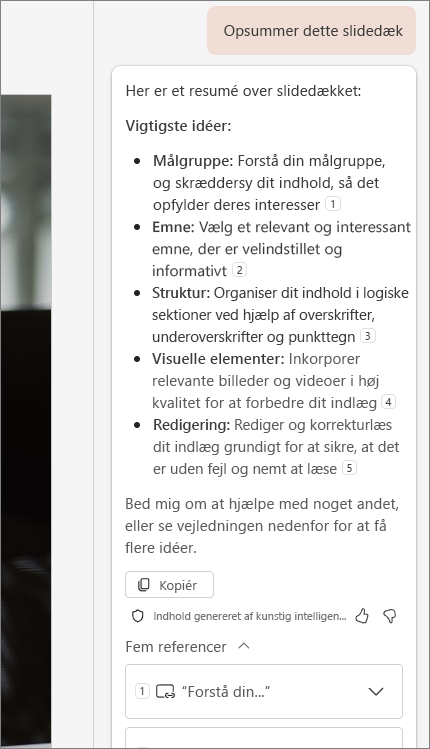Opsummer din præsentation med Copilot i PowerPoint
Gælder for
Bemærk!: Hvis du vil bruge denne funktion, skal du have et gyldigt Microsoft 365-abonnement og/eller en Microsoft 365 Copilot-licens. Se Hvor kan jeg få Microsoft 365 Copilot?
Har du modtaget en lang præsentation og har brug for hurtigt at få en idé om hovedpunkterne? Copilot i PowerPoint kan læse præsentationen og give dig en punktopsummering, så du kan forstå de vigtigste punkter.
Tip!: Hvis du har en arbejds- eller skolekonto og et kvalificerende Microsoft 365-virksomhedsabonnement, kan du nu bruge Copilot Chat i Word, Excel, PowerPoint, Outlook og OneNote. Hvordan du bruger Copilot i appsene kan afhænge af, hvad du har licens til. Få mere at vide i Brug Copilot Chat i Microsoft 365-apps.

Bemærk!: Copilot i PowerPointkan i øjeblikket opsummere præsentationer op til ca. 40.000 ord.
-
Vælg knappen Copilot på båndet.
-
Skriv Opsummer denne præsentation i promptfeltet, og send den.
Copilot referencer for at vise, hvor oplysningerne blev hentet fra i præsentationen.
Mere at prøve
Vil du vide, hvilke slides der muligvis kræver særlig opmærksomhed? Bed Copilot om at vise vigtige slides, så forsøger Copilot at identificere, hvilke slides der kan være værd at se på.
Gå direkte til opfordringen til handling ved at bede Copilot om at vise handlingspunkter. Du får en liste over opgaver, som Copilot kunne identificere i præsentationen.
Spørg om billeder
Er der et billede eller diagram i præsentationen, du vil vide mere om? Kopiér billedet til udklipsholderen, eller brug Windows Klippeværktøj til at tage et skærmbillede af det. Brug derefter Ctrl+V til at indsætte billedet i Copilot -promptfeltet sammen med dit spørgsmål.
Få mere at vide
Velkommen til Copilot i PowerPoint
Ofte stillede spørgsmål om Copilot i PowerPoint